
Учебники 80354
.pdf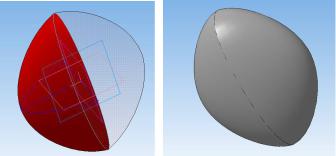
В разделе «редактирование» детали во вкладке «Зеркально отразить тело или поверхность», укажите в дереве модели плоскость ZX, после чего на экране появится фантом будущей детали (рис. 3.34).
Нажмите «создать объект» и на экране получаем две поверхности созданные зеркальным отражением (рис. 3.35).
Рис. 3.34. Фантом |
Рис. 3.35. Результат построения |
Не закрывайте файл.
Упражнение 13. Измерения и расчет массоцентровочных характеристик
В КОМПАС-ГРАФИК возможно измерение различных геометрических характеристик, а также расчет массоинерционных характеристик детали (объема, массы, координат центра тяжести, осевых и центробежных моментов инерции, направления главных осей инерции).
Все операции необходимые для измерений находятся на панели «Измерения и диагностика (3D)»  инструментальной
инструментальной
панели (таблица).
Сразу после вызова любой команды измерения на экране появляется диалог, позволяющий получать и записывать информацию о произведенных измерениях. Последовательно указывайте объекты для измерений, результаты которых будут отображаться в диалоге.
101
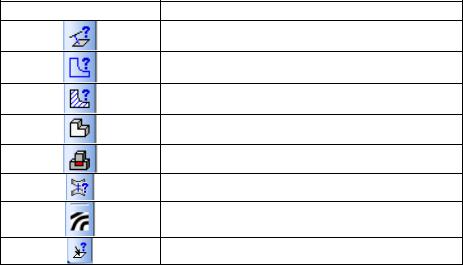
Обозначение Наименование
Расстояние и угол
Длина ребра
Площадь
Измерение МЦХ
Проверка пересечений
Отклонение поверхностей
Проверка гладкости поверхности
Информация об объекте
Вы можете произвести несколько измерений, не выходя из команды. Система запомнит и покажет в диалоге все значения этих измерений. Вы можете сохранить результаты измерений в текстовом файле, нажав кнопку «Записать…».
Расчет массо-центровочных характеристик (МЦХ) ведется
вглобальной системе координат детали.
Врасчетах используется значение плотности материала детали. Для того чтобы изменить материал детали, выберите в дереве модели пункт «Деталь» и нажав правую кнопку мыши в открывшемся контекстном меню «Свойства модели». На закладке «Параметры МЦХ» текущей детали и в разделе появившегося диалога «Свойства детали» выберите кнопку «Материал» и нажмите в появившемся окне кнопку «Выбрать материал из списка» – выбираем нужный материал, нажимаем ОК – материал детали задан.
Пример полученных массо-центровочных характеристик представлен на рис. 3.36.
102
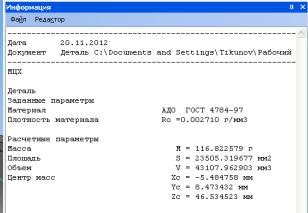
Рис. 3.36
КОНТРОЛЬНЫЕ ВОПРОСЫ ДЛЯ ДОМАШНЕЙ ПОДГОТОВКИ
Что называется дополнительными операциями КомпасГрафик?
Что дает опция «Уклон» при использовании операции «Выдавливание»?
Какие варианты определения глубины выдавливания существуют?
Какие возможности дает операция «Сечение по эскизу»? Какие возможности дает операция «Копия вдоль кривой»? Что относится к массоинерционным характеристикам
детали?
103
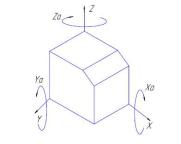
Лабораторная работа № 4
ПОСТРОЕНИЕ ТРЕХМЕРНЫХ СБОРОК
1. ЦЕЛЬ РАБОТЫ
Получение практических навыков построения трехмерных сборок в системе трехмерного твердотельного моделирования КОМПАС-ГРАФИК.
2. ТЕОРЕТИЧЕСКИЕ ПОЯСНЕНИЯ
Из созданных любыми методами построения трехмерных деталей Компас-График позволяет формировать полноценные цифровые макеты изделий. Принцип создания сборки заключается в том, что на каждую деталь в сборке накладываются сопряжения, лишающие ее той или иной степени свободы. Ограничения накладываются таким образом, чтобы детали в компьютерной сборки двигались так же, как они могут двигаться в реальном механизме.
Первая, вставляемая в сборку деталь, является фиксированной (неподвижной), поэтому разумно начинать сборку с корпусной детали, основания и т.п.
Любое тело в пространстве имеет 6 степеней свободы: три перемещения вдоль координатных осей и 3 угла поворота вокруг этих осей (рис. 4.1).
Рис. 4.1. Степени свободы тела
104

В разных 3D системах реализованы различные наборы сопряжений. В КОМПАС-ГРАФИК возможны ограничения степеней свободы деталей, представленные в таблице.
Ограничения степеней свободы деталей КОМПАС-ГРАФИК
Наименование |
Пиктограмма |
Функциональные |
|||
возможности |
|
|
|||
|
|
Делает две плоские грани |
|||
Параллельность |
|
или |
плоскости |
объектов |
|
|
|
параллельными |
|
||
|
|
Делает две плоские грани |
|||
Перпендикулярность |
|
или |
плоскости |
объектов |
|
|
|
перпендикулярными |
|||
|
|
Устанавливает |
заданное |
||
На расстоянии |
|
расстояние |
|
между |
|
|
|
элементами геометрии |
|||
|
|
Устанавливает |
заданный |
||
Под углом |
|
угол |
между |
элементами |
|
|
|
геометрии |
|
|
|
|
|
Обеспечивает |
|
касание |
|
Касание |
|
плоскости |
и |
круглой |
|
|
|
поверхности |
|
|
|
Соосность |
|
Обеспечивает |
|
соосность |
|
|
круглых поверхностей |
||||
|
|
||||
|
|
Обеспечивает совмещение |
|||
Совпадение |
|
элементов геометрии в |
|||
|
|
пространстве |
|
|
|
Сопряжения накладываются на элементы геометрии разных деталей в сборке. При этом такими элементами могут служить не только вершины, ребра и грани деталей, но и их координатные и вспомогательные плоскости. Кроме того, в самой сборке можно создавать эскизы и ориентировать детали в пространстве при помощи двумерной геометрии такого эскиза.
105
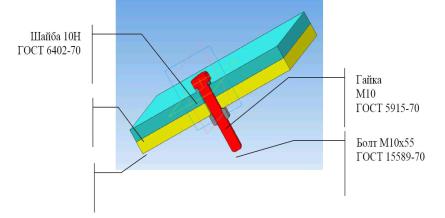
Это позволяет при необходимости разместить деталь «в воздухе», поставив в нужном месте хотя бы точку на эскизе, к которой можно привязаться.
Создание трехмерной сборки всегда влечет за собой создание двух документов: сборочного чертежа и спецификации. Процесс разработки спецификации в КОМПАС-ГРАФИК автоматизирован. Поэтому при создании моделей деталей, которые будут вставляться в сборку, необходимо позаботиться о внесении в модель информации, которая потом будет помещена в спецификацию (наименование и обозначение детали). Данная информация хранится в самом файле m3d в виде объекта спецификации.
3. ПОРЯДОК ВЫПОЛНЕНИЯ РАБОТЫ
Упражнение 1. Выполнение трехмерной сборки болтового соединения
Наиболее часто приходится выполнять сборки крепежных узлов – болтов, гаек, шайб. Построим сборку, показанную в разрезе на рис. 4.2.
Верхняя
пластина
Нижняя
пластина
Рис. 4.2. Внешний вид сборки
106

Для того, чтобы выполнить трехмерную сборку, необходимо иметь трехмерные построения всех входящих в нее деталей. В данном случае болт, гайку и шайбу отрисовывать не придется – это стандартные библиотечные элементы.
Необходимо построить лишь верхнюю и нижнюю пластины с отверстием диаметром 12 мм (под болт 10мм).
Создайте новый файл трехмерного построения пластины размером 100 х 100 х 20 мм со сквозным отверстием 12 мм по центру. Сохраните файл с полученной деталью на рабочем столе под именем «Пластина 1». Постройте вторую пластину с аналогичными параметрами.
После построения модели пластины выбираем пункт «Спецификация» - «Добавить объект».
Рис. 4.3. Окно «Добавление объекта спецификации»
Очевидно, что пластина является базовым объектом спецификации и относится к разделу «Детали». Выбираем этот раздел и нажимаем кнопку «Создать». Выводится окно ввода
107
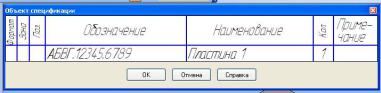
строки спецификации (рис. 4.4). На данный момент известно только наименование и заводское обозначение детали – эти поля и заполняем.
Рис. 4.4. Ввод строки спецификации
Создайте документ Компас-График «Сборка». Внешний вид открывшегося окна практически идентичен окну в режиме построения трехмерной детали.
Для добавления детали в сборку служит команда меню «Операции» - «Добавить компонент из файла» или пиктограмма «Добавить из файла» на инструментальной панели. При этом отрывается окно проводника. Далее следует выбрать одну из созданных деталей в формате m3d или a3d.
ВНИМАНИЕ! При создании сборки в ней запоминаются только пути ко всем указанным файлам деталей. При переносе сборки на другой компьютер следует переносить не только файл сборки a3d, но и все связанные с ним файлы m3d и/или a3d. При этом должно сохраняться их взаимное положение на диске, иначе сборка не найдет свои компоненты.
В нашем случае выберем файл «Пластина 1». На экране появляется фантом выбранной пластины.
При вставке деталь можно перемещать, указывая ее положение. Желательно начало координат первой вставляемой детали совместить (работает привязка) с началом системы координат сборки – это упростит дальнейшую работу (рис. 4.5).
108
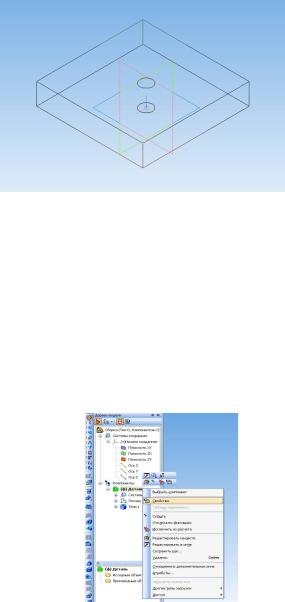
Рис. 4.5
Убедитесь, что кнопки «Переместить компонент» и «Повернуть компонент» не могут сдвинуть с места вставленную деталь – она фиксирована.
На дереве модели сборки (рис. 4.6) появился раздел «Компоненты», где хранятся все вставляемые в сборку детали. При наведении курсора и нажатии на правой клавише мыши выводится контекстное меню с основными командами. Если среди них присутствует пункт «Отключить фиксацию» - следовательно, данный компонент зафиксирован и перемещать его не удастся.
Рис. 4.6. Дерево построения сборки
109
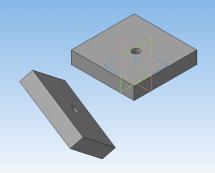
Пункты «Редактировать на месте» и «Редактировать в окне» (а также кнопка  на верхней панели инструментов)
на верхней панели инструментов)
позволяют менять геометрию деталей, не выходя из сборки. Команда «Редактировать на месте» загружает дерево построения выбранной детали, с элементами которого можно работать в обычном порядке, при этом наблюдая и все прочие детали сборки. Команда «Редактировать в окне» просто загружает выбранную деталь в новом окне.
Добавим вторую пластину и поместим ее в произвольном месте сборки. При этом в дереве появится пункт «Деталь 2», указывающий на количество одинаковых компонентов, а если этот пункт раскрыть, можно получить доступ к каждому экземпляру (рис. 4.7).
Убедитесь, что вторая плита не зафиксирована и перемещается и поворачивается кнопками «Переместить
компонент»  и «Повернуть компонент»
и «Повернуть компонент»  .
.
Рис. 4.7. Результат построения
Для удобства работы целесообразнее присвоить каждой детали сборки свой цвет. Для этого в дереве выберите нужную деталь, нажмите правую кнопку мыши и выберите пункт «Свойства». На панели свойств снимите галочку «Использовать
110
